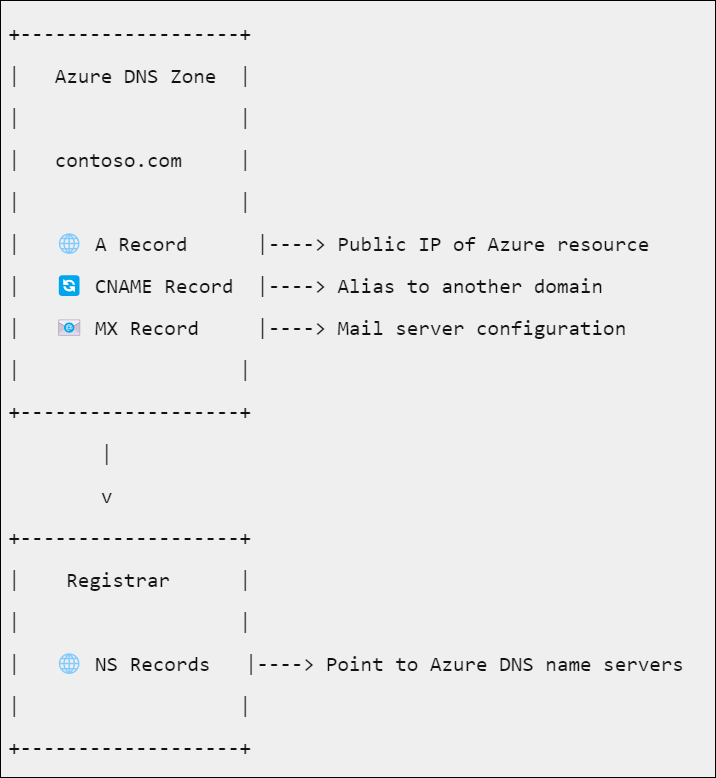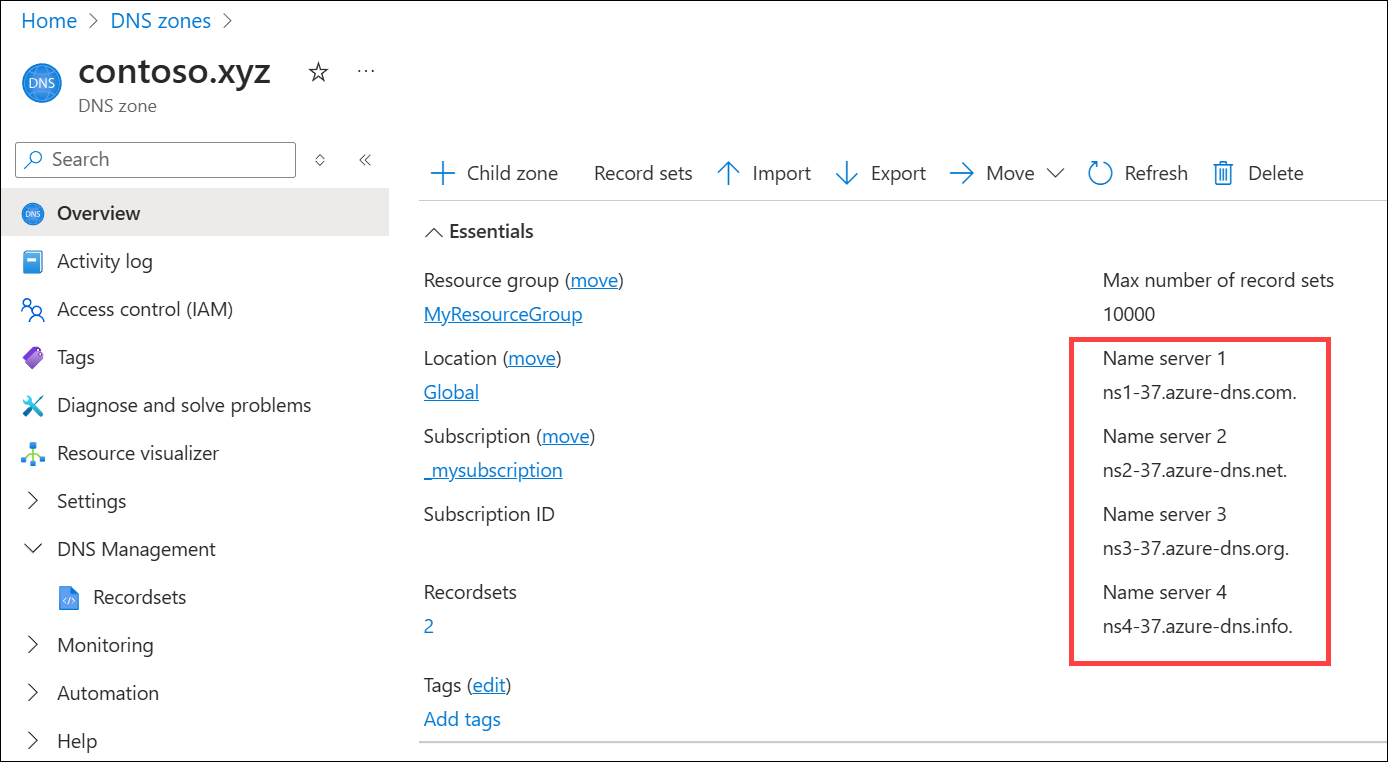Självstudie: Använda Azure DNS som värd för din domän
Du kan använda Azure DNS för att vara värd för din DNS-domän och hantera dina DNS-poster. Genom att använda Azure som värd för dina domäner kan du hantera dina DNS-poster med samma autentiseringsuppgifter, API:er, verktyg och fakturering som för dina andra Azure-tjänster.
Anta att du köper domänen contoso.com från en domännamnsregistrator och sedan skapar en zon med namnet contoso.com i Azure DNS. Eftersom du är ägare till domänen erbjuder din registrator möjlighet att konfigurera namnserverposterna (NS) för din domän. Registratorn lagrar NS-posterna i den .com överordnade zonen. Internetanvändare runt om i världen dirigeras sedan till din domän i Azure DNS-zonen när de försöker matcha DNS-poster i contoso.com.
Översikt
Så här är du värd för din domän i Azure:
- Skapa DNS-zonen.
- Skapa resursposter i DNS-zonen.
- Hämta listan över Azure-namnservrar för DNS-zonen.
- Delegera domänen till Azures namnservrar hos din registrator.
Till exempel:
I den här självstudien lär du dig att:
- Skapa en DNS-zon.
- Hämta en lista över namnservrar.
- Delegera domänen.
- Kontrollera att delegeringen fungerar.
Om du inte har en Azure-prenumeration kan du skapa ett kostnadsfritt konto innan du börjar.
Förutsättningar
- Ett Azure-konto med en aktiv prenumeration.
- Ett domännamn som du kan vara värd för i Azure DNS. Du måste ha fullständig kontroll över den här domänen. Fullständig behörighet omfattar möjligheten att ange namnserverposter (NS-poster) för domänen.
Kommentar
I den här självstudien contoso.xyz används som ett exempel på domännamn. Ersätt contoso.xyz med ditt eget domännamn.
Logga in på Azure
Logga in på Azure-portalen.
Skapa en DNS-zon
I Azure Portal anger du dns-zon i sökrutan överst i portalen och väljer sedan DNS-zoner i sökresultaten.
I DNS-zoner väljer du + Skapa.
På sidan Skapa DNS-zon anger eller väljer du följande information på fliken Grundläggande :
Inställning Värde Projektinformation Prenumeration Välj din Azure-prenumerationen. Resursgrupp Välj en befintlig resursgrupp eller välj Skapa ny och ange ett namn för den nya resursgruppen. Till exempel: myResourceGroup. Instansinformation Den här zonen är underordnad en befintlig zon som redan finns i Azure DNS Avmarkera den här kryssrutan eftersom DNS-zonen inte är en underordnad zon. Name Ange dns-zonnamnet. Till exempel: contoso.xyz. Plats för resursgrupp Om du har skapat en ny resursgrupp väljer du en plats.
Resursgruppens plats påverkar inte DNS-zontjänsten, som är global och inte bunden till en plats.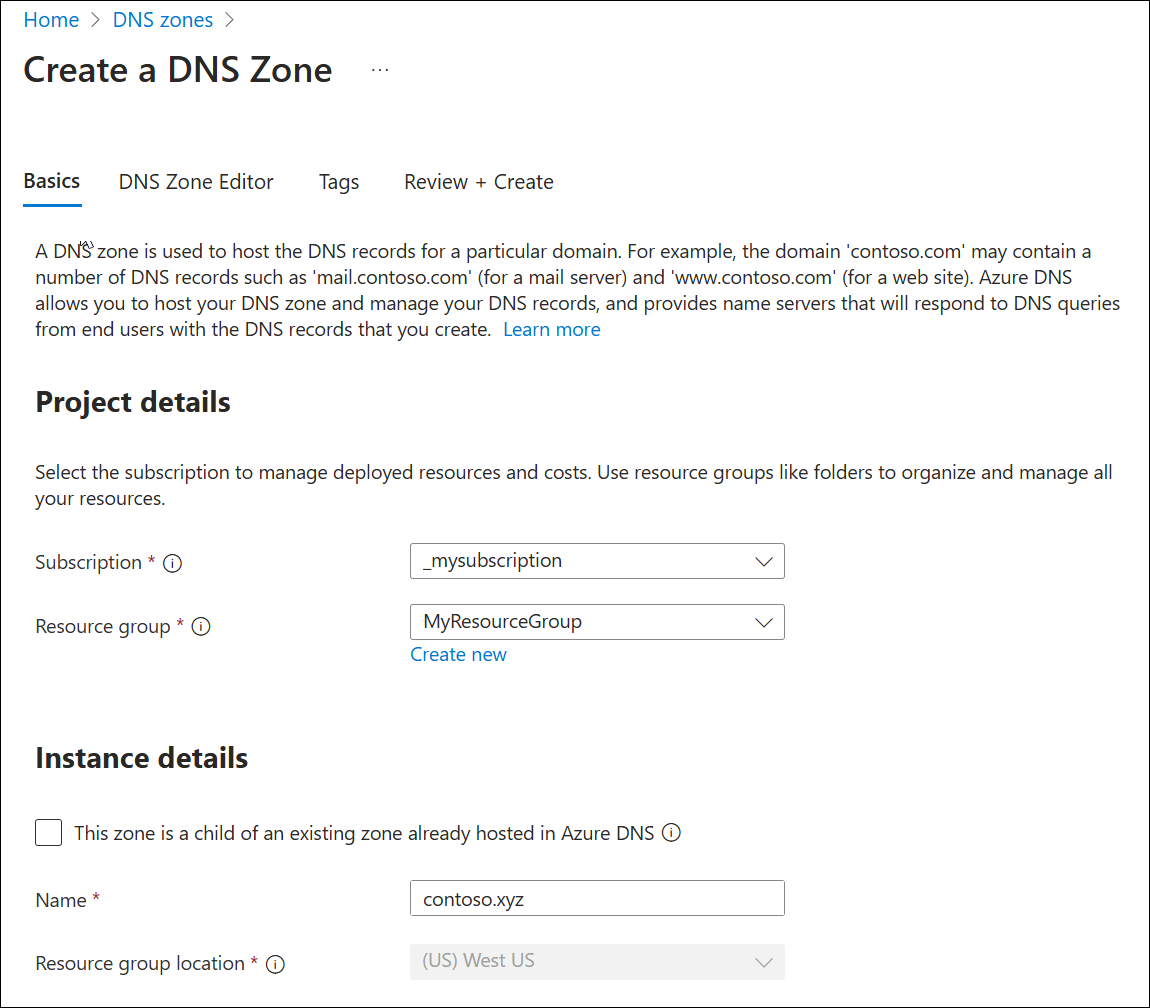
Välj Granska + skapa.
Välj Skapa.
Kommentar
Om den nya zonen som du skapar är en underordnad zon kan du läsa självstudien Skapa en underordnad DNS-zon.
Hämta namnservrar
Innan du kan delegera din DNS-zon till Azure DNS måste du känna till namnservrarna för din zon. Azure DNS tilldelar namnservrar från en pool varje gång en zon skapas.
- I Azure Portal anger du DNS-zoner i sökrutan överst i portalen och väljer sedan DNS-zoner i sökresultaten.
- I DNS-zoner väljer du namnet på din zon. Till exempel: contoso.xyz.
- På sidan Översikt hämtar du namnservrarna. I det här exemplet har DNS-zonen contoso.xyz tilldelats namnservrar
ns1-37.azure-dns.com, ,ns2-37.azure-dns.netns3-37.azure-dns.orgochns4-37.azure-dns.info:
Azure DNS skapar automatiskt auktoritativa NS-poster i din zon för de tilldelade namnservrarna.
Delegera domänen
När DNS-zonen har skapats måste du uppdatera den överordnade domänen med Azure DNS-namnservrarna genom att registrera domänen med en domänregistrator. Varje registrator har sina egna DNS-hanteringsverktyg för att tilldela namnserverposter för en domän. I exemplet som används här är den överordnade domänen xyz.
- På registratorns DNS-hanteringssida skapar eller redigerar du NS-posterna för att tilldela Azure DNS-namnservrarna.
- När du delegerar en domän till Azure DNS måste du använda namnservernamnen som tillhandahålls av Azure DNS. Använd alla fyra namnservernamn, oavsett vilket namn din domän har. Domändelegering kräver inte att namnservern använder samma toppnivådomän som din domän.
Viktigt!
När du kopierar varje namnserveradress, bör du kontrollera att du kopierar den efterföljande punkten i slutet av adressen. En efterföljande punkt anger slutet av ett fullständigt domännamn. Vissa registratorer lägger till punkten om NS-namnet inte har någon i slutet. För att vara kompatibel med DNS-RFC ska du ta med avslutande punkt.
Delegering med hjälp av namnservrar i din egen zon, även kallat vanity name servers, stöds inte i Azure DNS.
Kontrollera delegeringen
När du har slutfört delegeringen kan du kontrollera att den fungerar med hjälp av ett verktyg som till exempel nslookup för att köra en fråga mot SOA-posten (Start of Authority) för din zon. SOA-posten skapas automatiskt när zonen har skapats. Du kan behöva vänta minst 10 minuter efter att du har slutfört delegeringen innan du kan kontrollera att den fungerar. Det kan ta en stund innan ändringarna sprids genom DNS-systemet.
Du måste inte ange Azure DNS-namnservrarna. Om delegeringen är korrekt konfigurerad hittar den normala DNS-matchningsprocessen namnservrarna automatiskt.
Från en kommandotolk anger du ett nslookup-kommando som liknar följande exempel:
nslookup -type=SOA contoso.xyzKontrollera att ditt svar liknar följande nslookup:
contoso.xyz primary name server = ns1-37.azure-dns.com responsible mail addr = azuredns-hostmaster.microsoft.com serial = 1 refresh = 3600 (1 hour) retry = 300 (5 mins) expire = 604800 (7 days) default TTL = 300 (5 mins)
Rensa resurser
När de inte längre behövs kan du ta bort alla resurser som skapats i den här självstudien genom att följa dessa steg:
På menyn Azure Portal väljer du Resursgrupper.
Välj resursgruppen myResourceGroup.
Välj Ta bort resursgrupp.
Ange myResourceGroup och välj Ta bort.
Nästa steg
I den här självstudien har du lärt dig hur du skapar en DNS-zon för din domän och delegerar den till Azure DNS. Om du vill lära dig hur du skapar underordnade DNS-zoner fortsätter du med nästa självstudie: